win10邮箱账户设置已过期怎么解决 win10提示邮箱账户设置已过期的修复方法
邮箱是很多人喜欢的一款发送和管理邮件的工具,很多人为了方便也会在上面创建账户登录使用,可是近日有不少win10系统用户在设置邮箱的时候,却遇到提示邮箱账户设置已过期,这让用户们很困扰,该怎么办呢,本文这就给大家介绍一下win10邮箱账户设置已过期的详细解决方法。
解决方法如下:
1、登陆相应的邮件网站。不同的邮件网址进入设置方式不太一样,但要设置的内容是相同的。
以qq邮件为例,点击:设置--账户--POP3/IMAP/SMTP/Exchange/CardDAV/CalDAV服务。
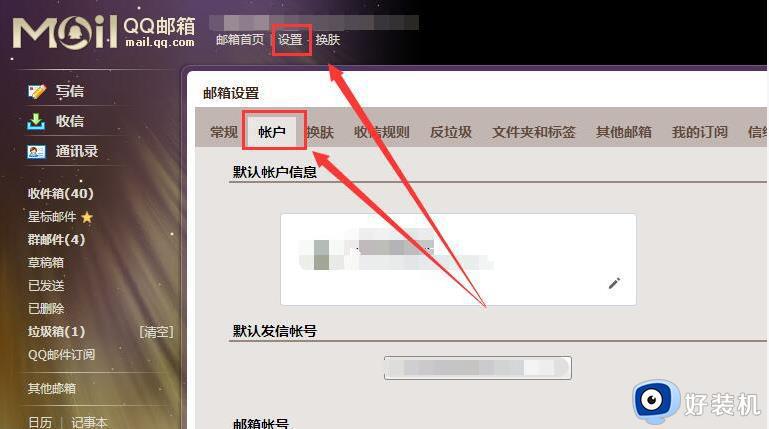
开启服务:
POP3/SMTP服务 (如何使用 Foxmail 等软件收发邮件?)
已开启 | 关闭
IMAP/SMTP服务 (什么是 IMAP,它又是如何设置?)
已开启 | 关闭
Exchange服务 (什么是Exchange,它又是如何设置?)
已开启 | 关闭
2、将前两项由关闭点击开启转换到已开启状态。
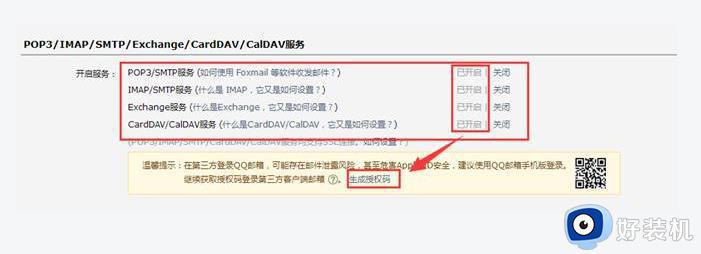
3、接下来是次要信息,它会提示你设置一个独立密码,按照提示设置就可以了。邮件网站上的设置完毕。
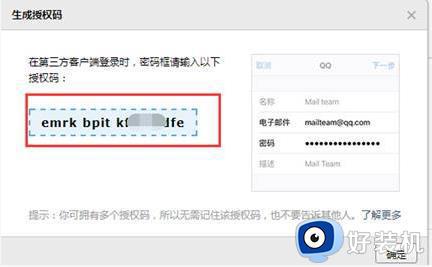
4、最后在win10自带的邮件软件上输入相应的账号和密码,同步刷新几次就同步成功了。
注意:不同的邮件网址设置的方法不同,重点是开启POP3/IMAP/SMTP/Exchange/CardDAV/CalDAV服务中的pop3h和IMAP。
关于win10邮箱账户设置已过期的详细解决方法就给大家讲述到这里了,如果你有需要设置的话可以参考上述方法步骤来进行设置,相信能够帮助到大家。
win10邮箱账户设置已过期怎么解决 win10提示邮箱账户设置已过期的修复方法相关教程
- win10电脑设置iCloud.com邮箱提示邮件账户设置已过期的解决教程
- 如何在win10上加载qq邮箱 win10自带邮箱怎么登陆qq邮箱
- win10更换管理员绑定邮箱的方法 win10怎么修改电脑账号绑定的邮箱
- 如何在win10版邮件上使用qq邮箱 win10自带邮箱怎么登陆qq邮箱
- win10 在哪里删除邮箱帐号 win10邮箱账户的删除方法
- win10系统outlook怎么设置邮箱 win10系统设置outlook邮箱的具体方法
- 如何在win10家庭版中设置outlook账户 win10家庭版怎么配置outlook账户
- win10更改账户绑定邮箱的方法 win10账户绑定邮箱怎么更改
- 企业邮箱怎么授权win10邮箱 企业邮箱怎样登录win10系统邮件
- win10怎么删除绑定的邮箱 win10如何删除已绑定的邮箱
- win10拼音打字没有预选框怎么办 win10微软拼音打字没有选字框修复方法
- win10你的电脑不能投影到其他屏幕怎么回事 win10电脑提示你的电脑不能投影到其他屏幕如何处理
- win10任务栏没反应怎么办 win10任务栏无响应如何修复
- win10频繁断网重启才能连上怎么回事?win10老是断网需重启如何解决
- win10批量卸载字体的步骤 win10如何批量卸载字体
- win10配置在哪里看 win10配置怎么看
win10教程推荐
- 1 win10亮度调节失效怎么办 win10亮度调节没有反应处理方法
- 2 win10屏幕分辨率被锁定了怎么解除 win10电脑屏幕分辨率被锁定解决方法
- 3 win10怎么看电脑配置和型号 电脑windows10在哪里看配置
- 4 win10内存16g可用8g怎么办 win10内存16g显示只有8g可用完美解决方法
- 5 win10的ipv4怎么设置地址 win10如何设置ipv4地址
- 6 苹果电脑双系统win10启动不了怎么办 苹果双系统进不去win10系统处理方法
- 7 win10更换系统盘如何设置 win10电脑怎么更换系统盘
- 8 win10输入法没了语言栏也消失了怎么回事 win10输入法语言栏不见了如何解决
- 9 win10资源管理器卡死无响应怎么办 win10资源管理器未响应死机处理方法
- 10 win10没有自带游戏怎么办 win10系统自带游戏隐藏了的解决办法
